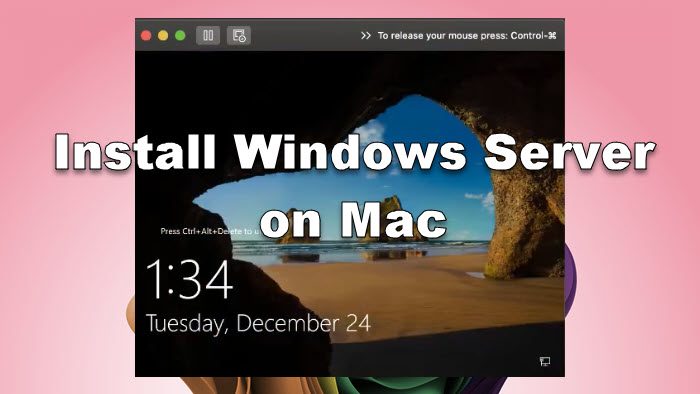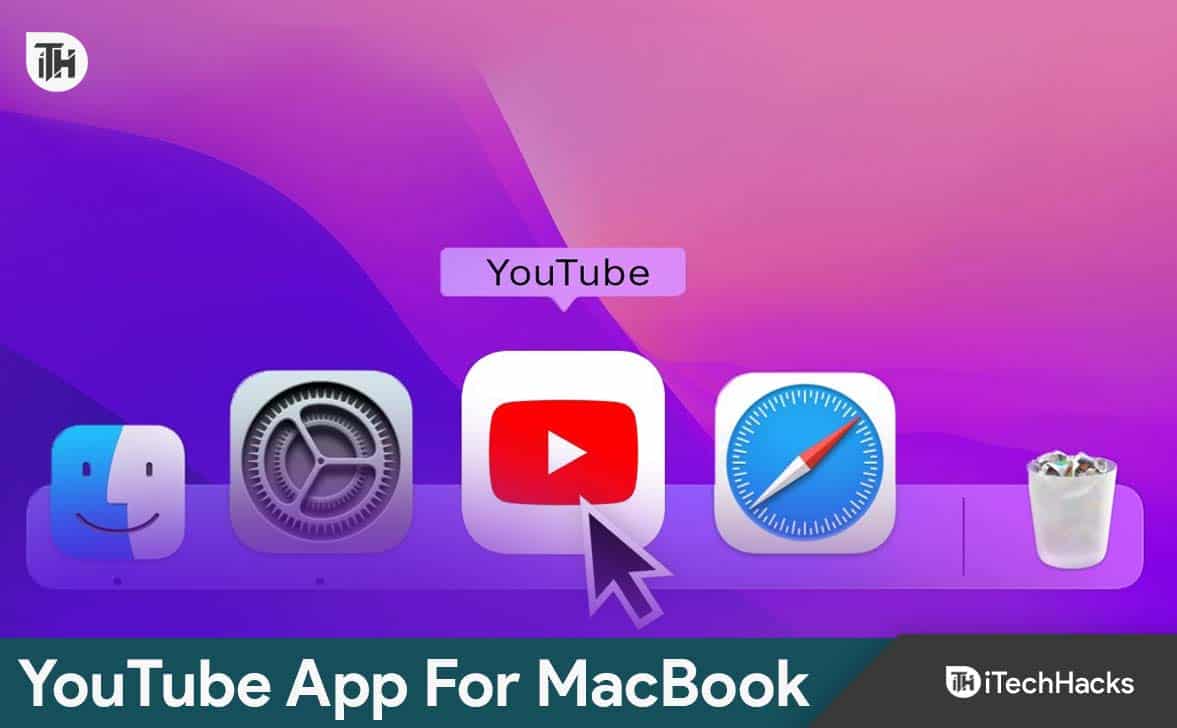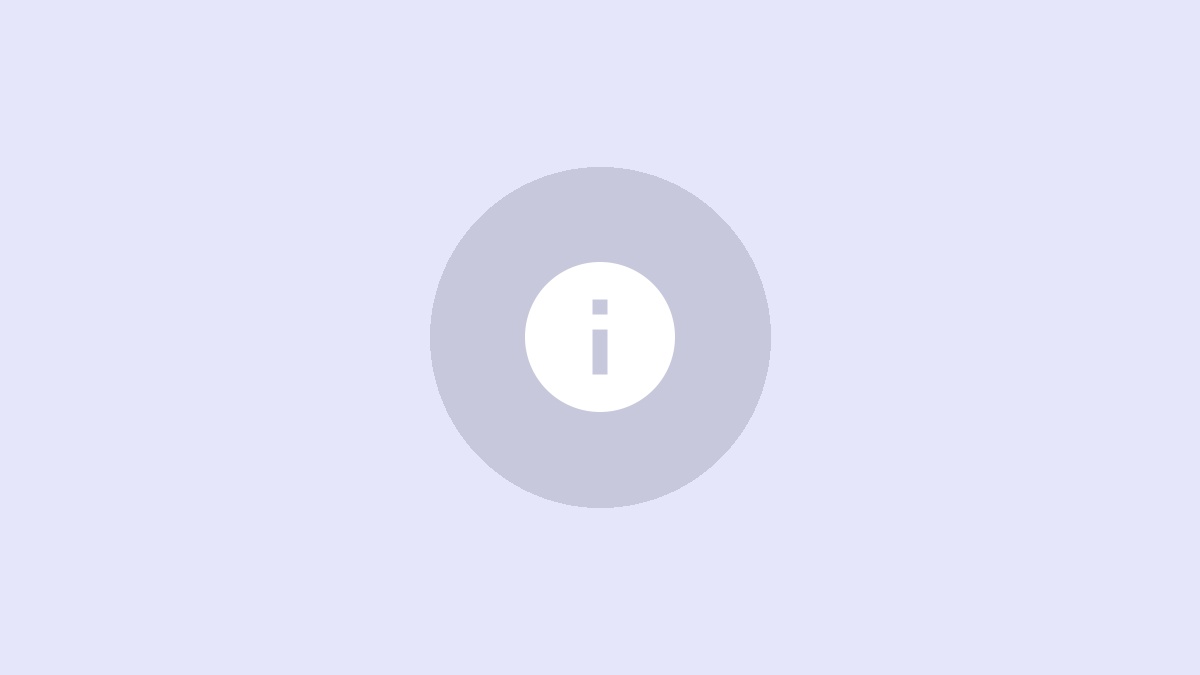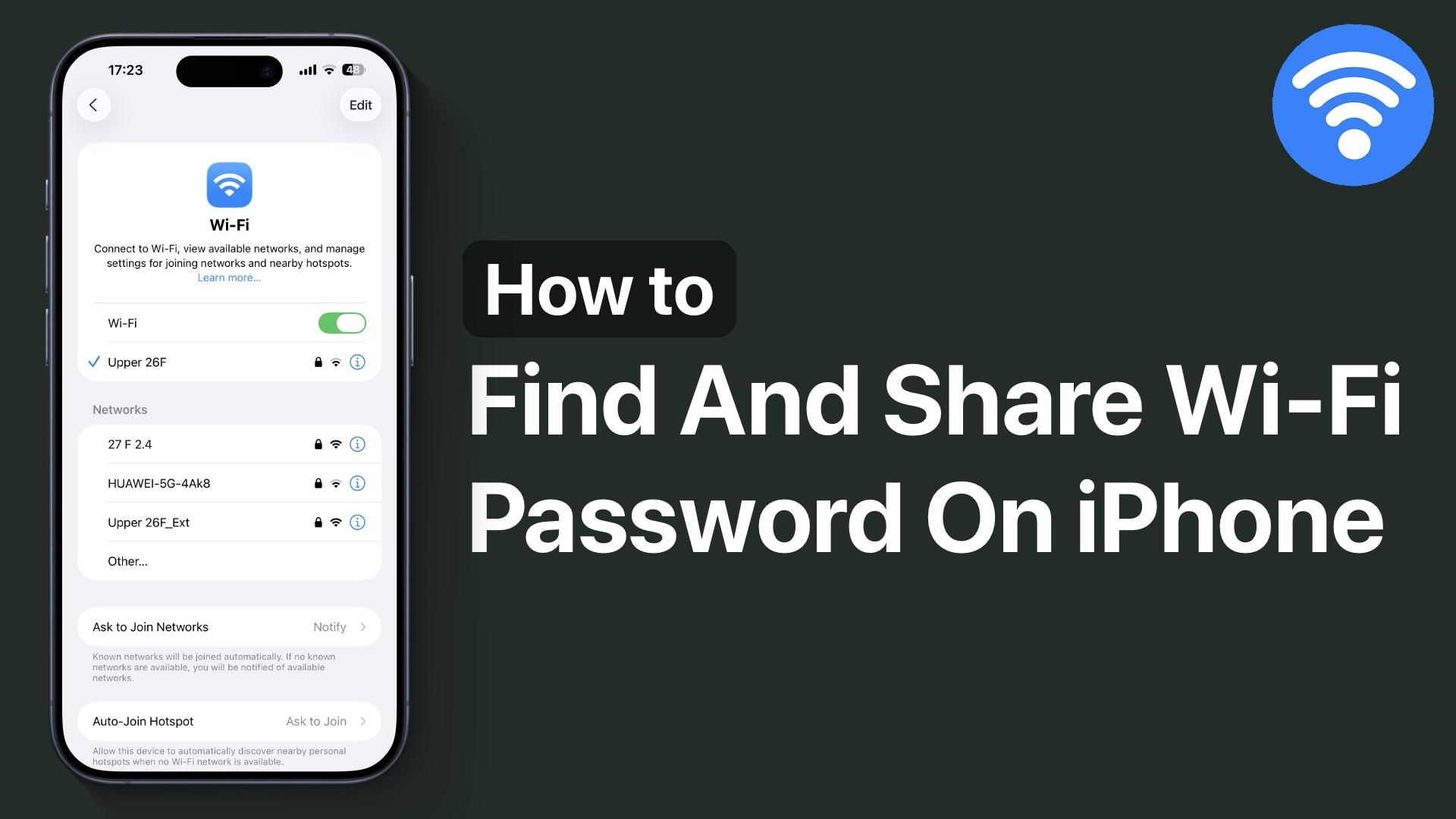Ana bilgisayarı yeniden başlattıktan sonra Hyper-V sanal makinelerinin tamamının veya bir tanesinin kaldırıldığını fark ettik. Bu çok sinir bozucu olabilir çünkü yeni bir makine yaratmak ve yorucu süreçten tekrar geçmek zorunda kalabilirsiniz. Bunlar yeni oluşturulmuş sanal makineler veya çoğaltılmış sanal makineler olabilir. Bu yazımızda bu konu hakkında konuşacağız ve eğerHyper-V Sanal Makinesi yeniden başlatmanın ardından kaldırılır.
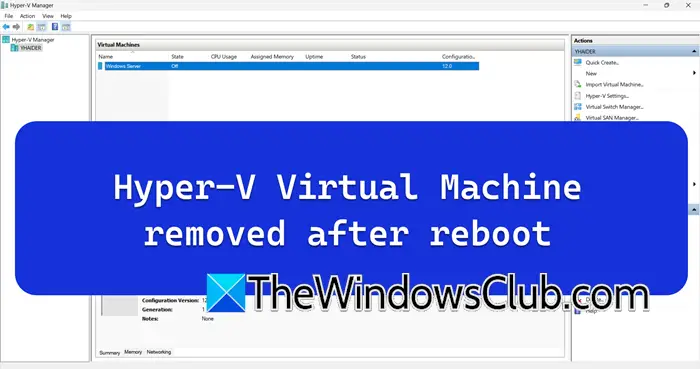
Yeniden başlatmanın ardından kaldırılan Hyper-V Sanal Makinesini düzeltme
Hyper-V Sanal Makinesi yeniden başlatmanın ardından kaldırılırsa ana bilgisayarın güncellendiğinden emin olun. Bu nedenle, Windows 11/10 veya Windows Server kullanıyorsanız, şunları yaptığınızdan emin olun:. Eğer ana makine güncel ise aşağıda belirtilen çözümleri takip edebilirsiniz.
- Hyper-V Sanal Makine Yönetimi Hizmetini Yeniden Başlatın
- Mevcut sabit sürücüyü kullanarak yeni bir sanal makine oluşturun
- Sanal makine yapılandırma dosyasını işaretleyin
- Hyper-V'yi yeniden yükleyin
Bunlardan detaylı olarak bahsedelim.
1] Hyper-V Sanal Makine Yönetim Hizmetini yeniden başlatın
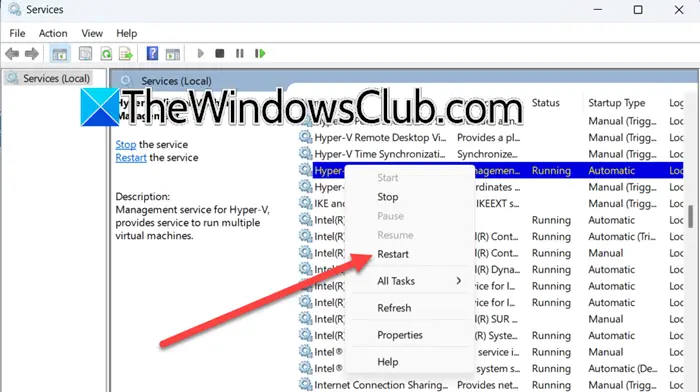
Hyper-V Sanal Makine Yönetim Hizmeti, çok önemli bir Hyper-V bileşenidir. Hyper-V ana bilgisayarındaki sanal makinelerin (VM'ler) işlemlerini ve durumunu yönetir. Hyper-V ile ilgili bir sorunla karşılaşıyorsanız bu hizmeti yeniden başlatmanız önerilir. Bunu yapmak için aşağıda belirtilen adımları izleyin.
- AçHizmetlerUygulamayı Başlat Menüsü'nden arayarak bulabilirsiniz.
- Şimdi araHyper-V Sanal Makine Yönetim Hizmeti.
- Üzerine sağ tıklayın ve Yeniden Başlat'ı seçin.
Hizmet durdurulduysa, Hizmete sağ tıklamanız,BaşlatmaktipOtomatik'e ve ardından Başlat'a tıklayın. İşlem tamamlandıktan sonra makineyi yeniden başlatın ve sorunun çözülüp çözülmediğini kontrol edin.
2] Mevcut sabit sürücüyü kullanarak yeni bir sanal makine oluşturun
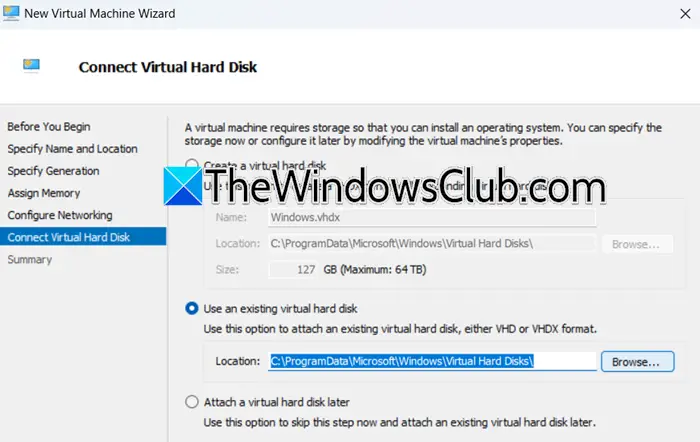
Daha sonra mevcut sanal makinenin bozulma ihtimali olduğundan mevcut sabit sürücüyü kullanarak yeni bir sanal makine oluşturmamız gerekiyor. Sizin durumunuzda tüm sanal makineler kaldırılmışsa, muhtemelen bu çözümü atlayabilirsiniz çünkü tüm sanal makinelerinizin bozuk olması çok uzak bir fikirdir. Mevcut sabit sürücüyü kullanarak yeni bir makine oluşturmak için aşağıda belirtilen adımları izleyin.
- Başlat Menüsünde arama yaparak Hyper-V Yöneticisini açın.
- Şimdi şuraya gidin:Eylemlerbölümüne tıklayın veYeni > Sanal Makine.
- Daha sonra makinenin adını girmeniz, konumu belirtmeniz ve İleri'ye tıklamanız gerekir.
- Daha sonra nesli belirtmeniz, belleği atamanız ve ekrana ulaşana kadar ekrandaki talimatları izlemeniz gerekir.Sanal Sabit Diski Bağlayınbölüm.
- SeçmeMevcut bir sanal sabit diski kullanın,Gözat'a tıklayın, VHD veya VHDX dosyanızın bulunduğu konuma gidin ve onu seçin.
- Son olarak ekrandaki talimatları takip ederek işlemi tamamlayın.
İşiniz bittiğinde makineyi açın ve her şeyin yolunda olup olmadığına bakın. Her şeyin yolunda olduğunu biliyorsanız makineyi açabilir, ana bilgisayarı yeniden başlatabilir ve makinenin kaldırılıp kaldırılmadığını görebilirsiniz. Umarım bu sefer bu sorunla karşılaşmazsınız.
3] Sanal makine yapılandırma dosyasının üzerine gelin
Yapılandırma dosyasının konumunu kontrol etmeniz gerekir. Genellikle .XML dosyaları şurada bulunur:C:\ProgramData\Microsoft\Windows\Hyper-V\Sanal Makineler. Bir oluşturduğunuzdan emin olun.herhangi bir değişiklik yapmadan önce.
kullanacağızSembolik bağlantılarYapılandırma dosyasına, orijinal konumdaymış gibi görünmesini sağlayacak bir referans oluşturmak için. Bunu yapmak için açınKomut İstemiyönetici olarak ve ardından aşağıdaki komutu çalıştırın.
mklink "C:\ProgramData\Microsoft\Windows\Hyper-V\Virtual Machines\<GUID>.xml" "D:\VMs\<GUID>.xml"<GUID> öğesini sanal makinenin gerçek GUID değeriyle değiştirin ve D:\VMs\<GUID>.xml yolunu, alternatif sürücünüzdeki .XML dosyasının gerçek konumunu gösterecek şekilde ayarlayın.
Bu yapıldıktan sonra bilgisayarı yeniden başlatın ve sorunun çözülüp çözülmediğine bakın.
4] Hyper-V'yi yeniden yükleyin
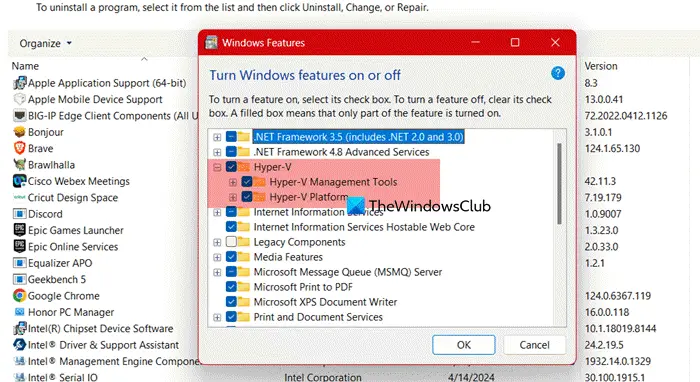
Her şey başarısız olursa, Hyper-V özelliğini bozulmuş gibi yeniden yüklememiz gerekir, söz konusu olana benzer tuhaf sorunlarla karşılaşırsınız. Bunu yapmak için aşağıda belirtilen adımları izleyin.
- AçKontrol Paneli.
- DeğiştirŞuna göre görüntüle:ileBüyük simgeler.
- TıklayınProgramlar ve Özellikler.
- Şimdi tıklayınWindows özelliklerini açın veya kapatın.
- AramakHyper-V,işaretini kaldırın ve Tamam'a tıklayın.
- Şimdi Hyper-V'yi tekrar işaretlemeniz ve ardından Tamam'a tıklamanız gerekiyor.
Hyper-V'yi yeniden yükledikten sonra tüm sanal makinelerinizi ekleyin ve sorunun çözülüp çözülmediğini kontrol edin.
Umarız bu yazıda belirtilen çözümleri kullanarak sorunu çözebilirsiniz.
Okumak:
Bir Hyper-V sanal makinesini sildiğinizde ne otomatik olarak silinmez?
Bir Hyper-V sanal makinesini Hyper-V Manager konsolundan sildiğinizde, sanal sabit sürücüdeki dosyalar silinmeyecektir. Yerel makinede kalacaklar. Makineyi geri yüklemek istiyorsanız sabit sürücüdeki dosyayı kullanabilirsiniz ancak bunu yapmayı düşünmüyorsanız dosyayı her zaman silebilirsiniz.
Okumak:
Silinen VM kurtarılabilir mi?
Sanal makinenin yedeğini aldıysanız veya kontrol noktalarını etkinleştirdiyseniz sanal makineyi Hyper-V'de geri yükleyebilirsiniz. Bunların hiçbiri yoksa, yeni bir sanal makine oluşturmanız ve mevcut sabit sürücüyü bağlamanız gerekecektir. Aynısını yapmak için daha önce bahsedilen ikinci çözümü takip edebilirsiniz.
Ayrıca Okuyun:

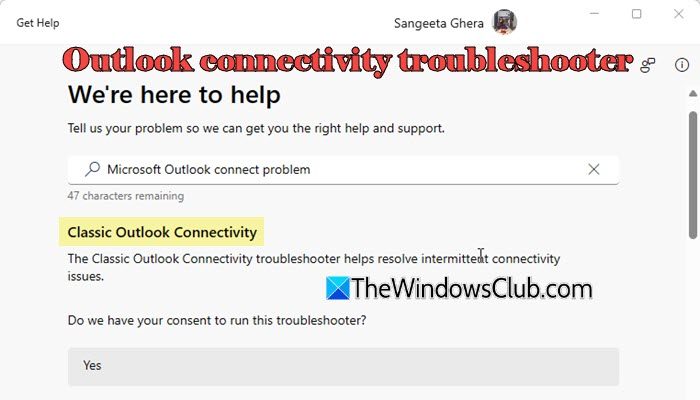
![Deepseek doğrulama kodu alınmadı [düzeltme]](https://elsefix.com/tech/tejana/wp-content/uploads/2025/02/DeepSeek-Verification-code-not-received-Fix.jpg)